通过VBA创建零件、添加属性并将属性信息导出到Excel。同时,也会分享一些查找CATIA VBA二次开发相关资料的一些经验,希望能给大家一些启发和共鸣。
01
视频演示
高清视频请访问如下链接查看:
https://pan.baidu.com/s/17lk42bGbhGmWFxJ2EGfwKw
02
打开文件对话框获取文件路径的方法
(如何获取信息?)
之前了解在Excel里打开文件选择对话框,只需要使用
ApplicationGetOpenFilename
就可以实现了,然而CATIA的VBA竟然不可以!!!
What happened???
以下分享一个我解决这个问题的经历,希望能给大家提供些参考。
首步搜索:建议在google中使用英文搜索,记住用英文英文英文!!!
下图是输入“How to use CATIA VBA to Open a File dialog box”
搜索到的结果如下图:
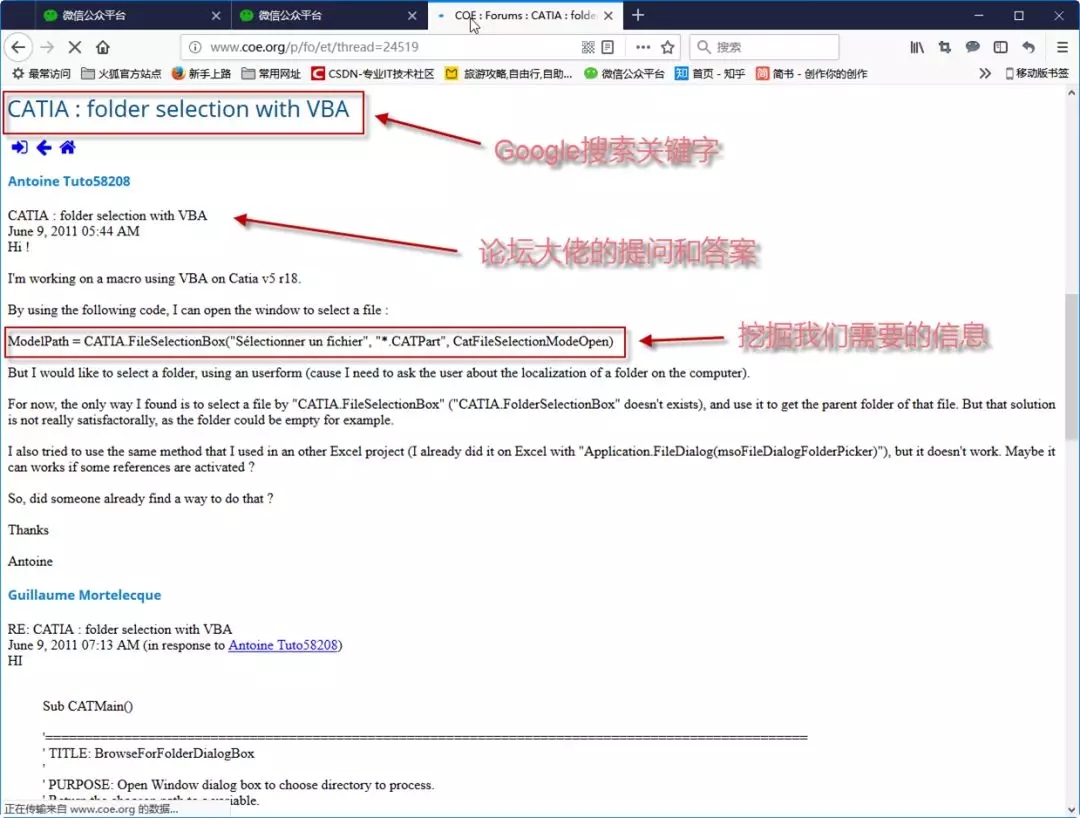
不得不说,COE论坛里面真的有好多好多大佬,搜索能力真的能决定一个人学习和消化知识的效率。。。
第二步查帮助文档:获取到我们需要的关键信息后,就可以在V5Automation.chm中进行查找相关的实例了。我们搜索关键字FileSelectionBox,然后就出现了如下图一大推例子。。。
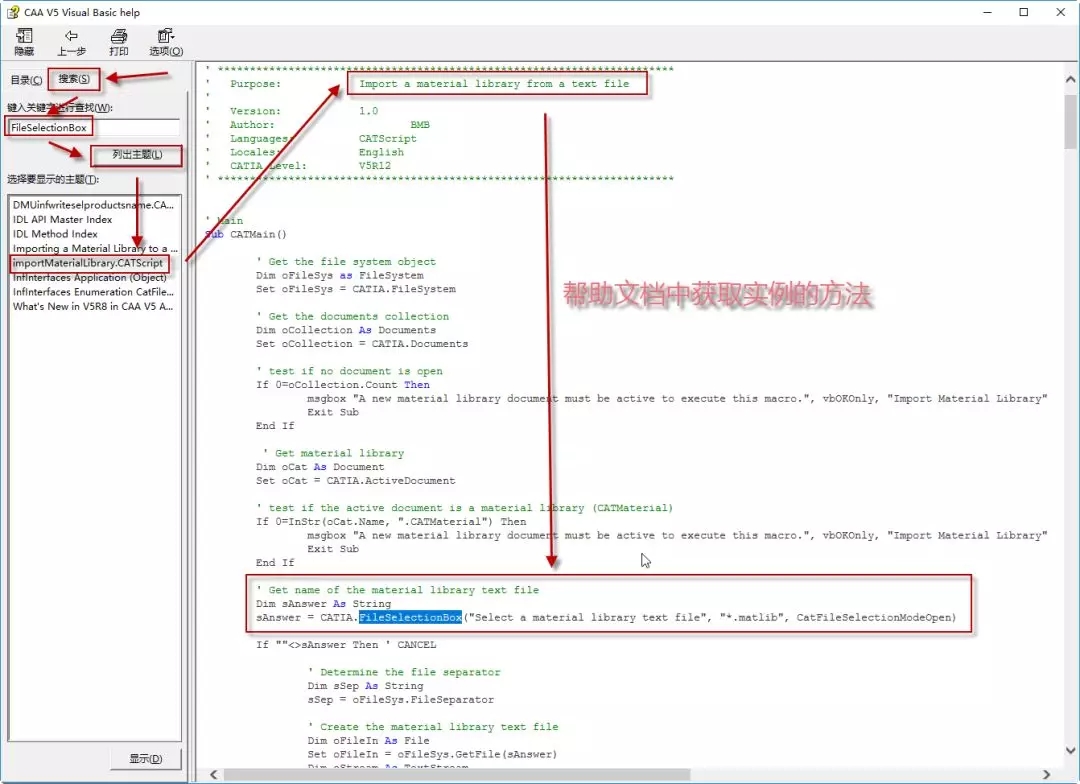
第三步反向推理:什么对象包括FileSelectionBox方法,可以查到它在Application下面。很多时候,查询是件很上头的事,前几天用的那个GetWorkbeachID和StartCommand都在里面,多么令人愉快的体验。
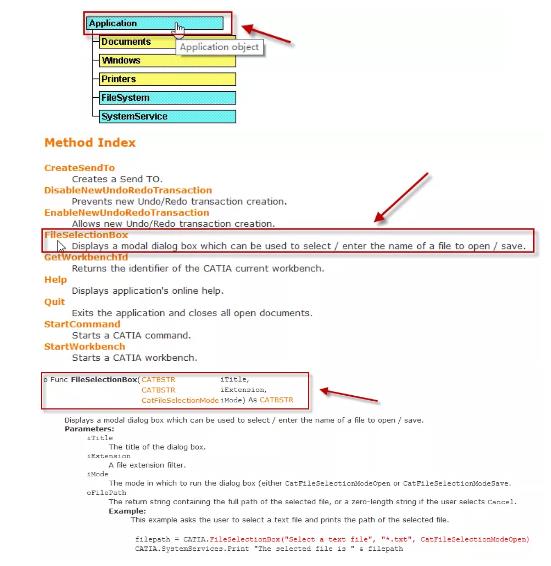
第四步消化吸收:将查询到的信息转化为自己的知识储备,下次需要用到的时候,直接打开帮助文档,在application 下面找到FileSelectionBox方法的用法就可以了。
03
打开文件对话框获取文件夹路径的方法
获取文件夹的路径的方法,是在我搜索File dialogbox select问题时意外找到的,算是个炫酷的福利,怎么说呢?对话框看起来好看,不接受反驳。。。
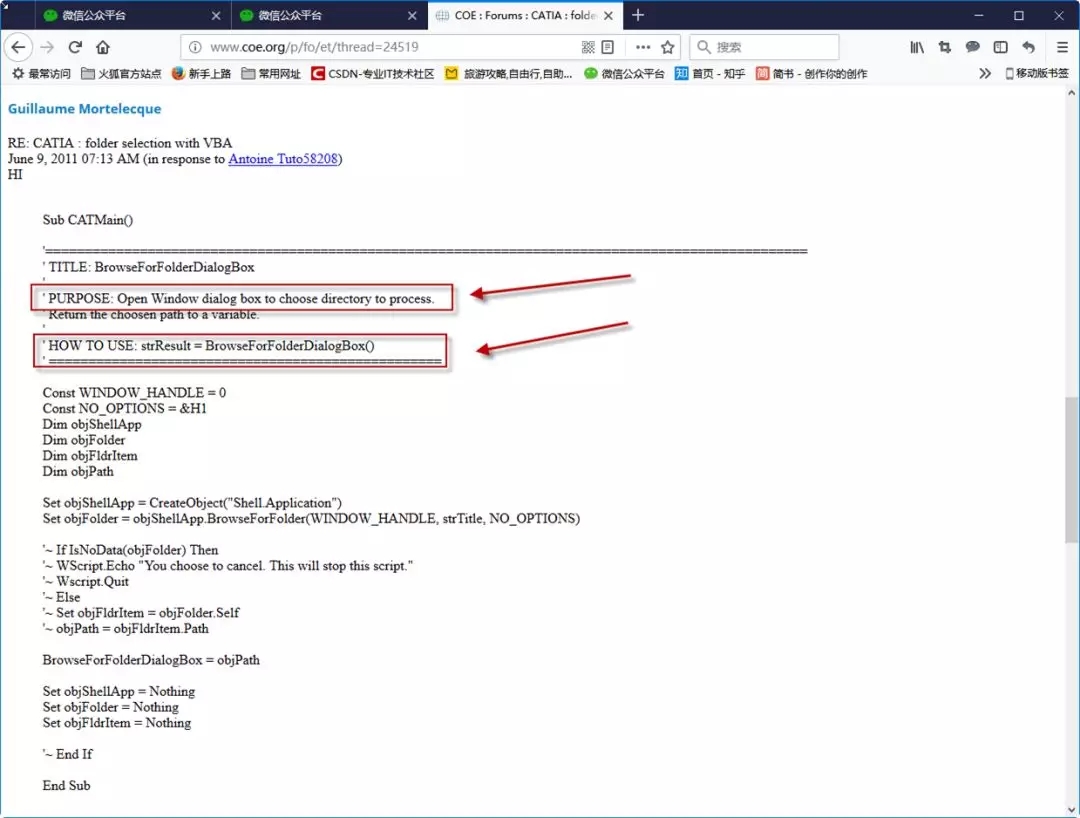
我们对它做些修改,从中提取有用的信息来实现我们要的功能,比如打印选择的文件路径
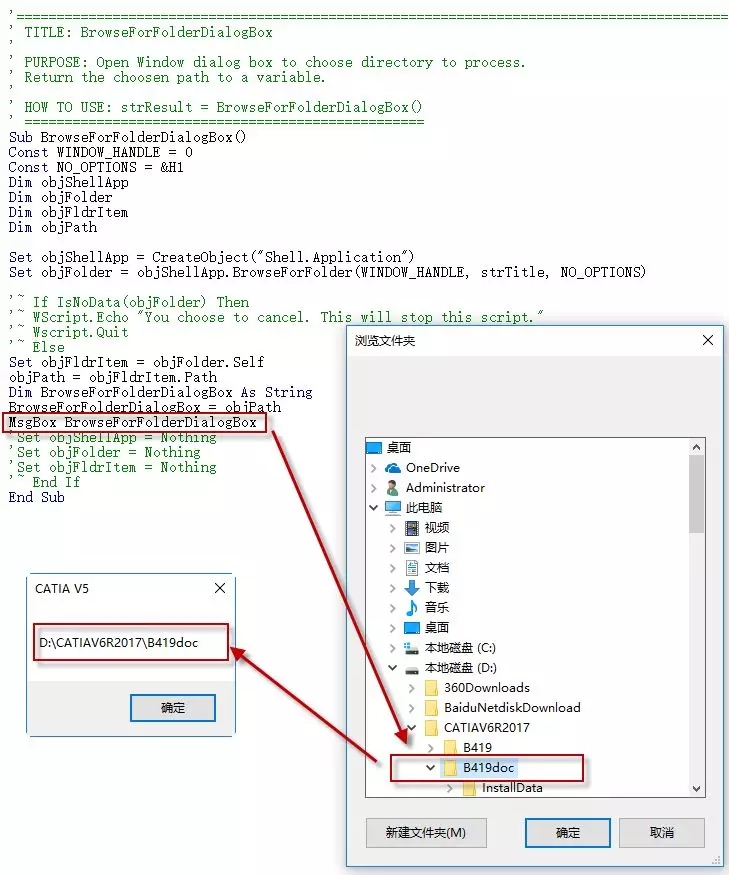
我们知道子函数是可以传递值的,那么这个获取文件夹路径的函数简直用处太大了。比如,我们可以交互指定一个文件夹,然后用遍历显示或查找里面的文件。。。等等,大家有兴趣可以尝试更多功能。
04
如何将CATIA中的属性信息导出到Excel
我们接下来想将CATIA中的参数信息导出到Excel中,这是一种烂大街的玩法。我始终相信论坛里面一定有很多大神早就分享过了。果不其然。我们一起来看看COE里的下面这个帖子,瞻仰下大佬的秀秀,哈哈。
剩下的工作就是消化吸收这篇帖子里的知识,转化为自己的知识储备,然后就可以随心所欲的去玩了。再提一句,其实核心还是指针的运用。
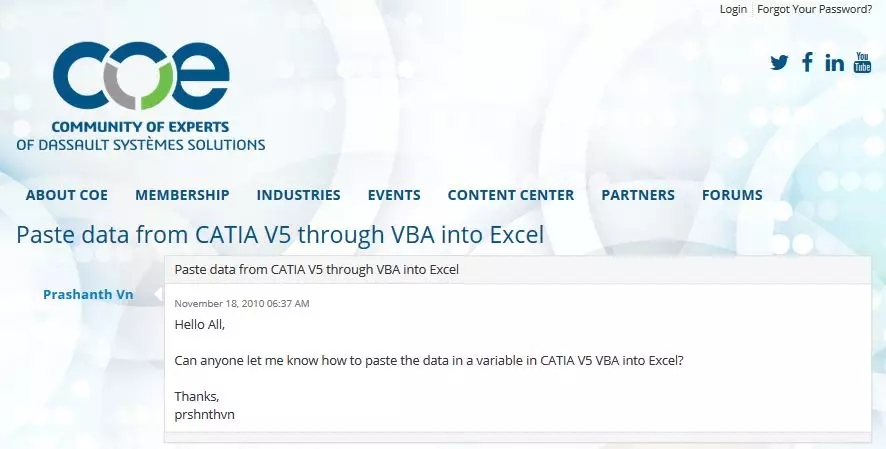
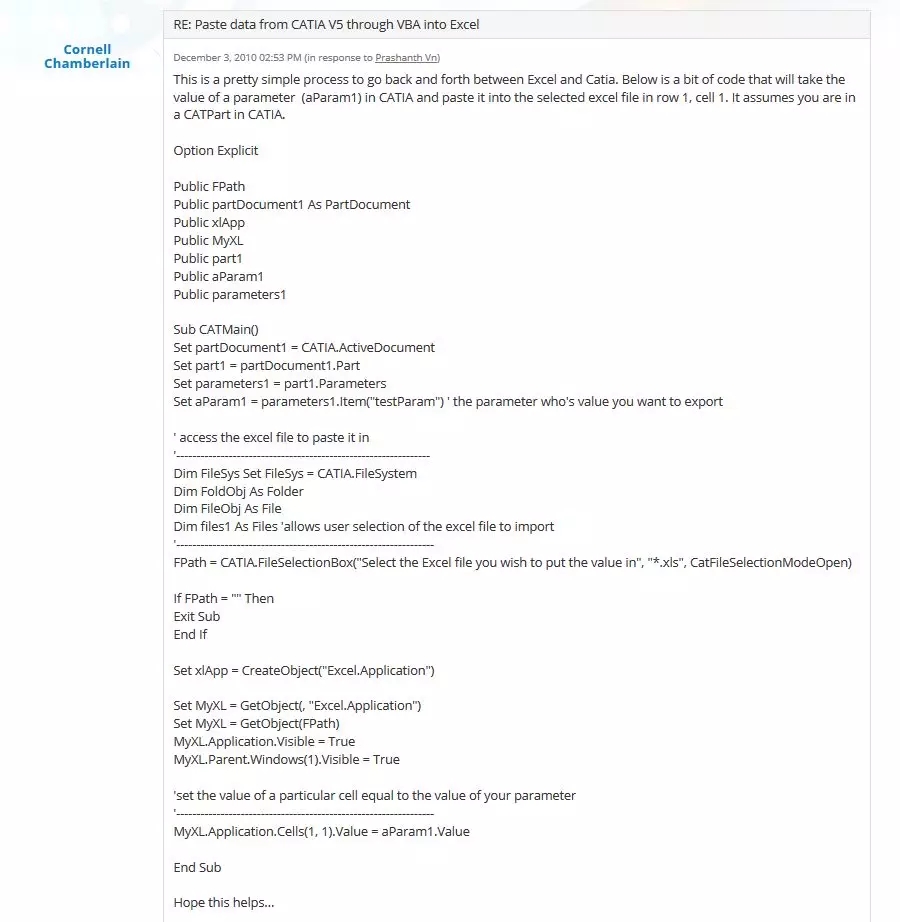
05
创建参数、公式和关系
参数和关系在V5Automation.chm中还是很好找的,我们要找零件的参数、公式和关系,那么它的对象是PartDocument,以下是查找的结果:
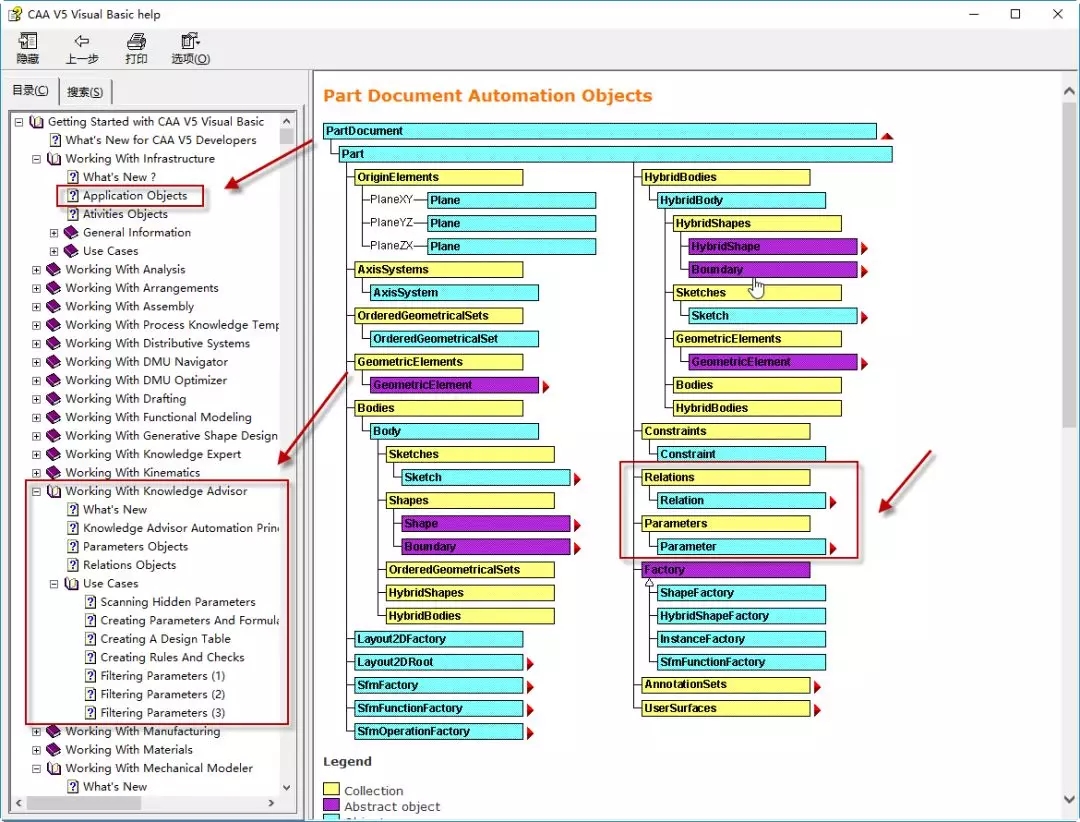
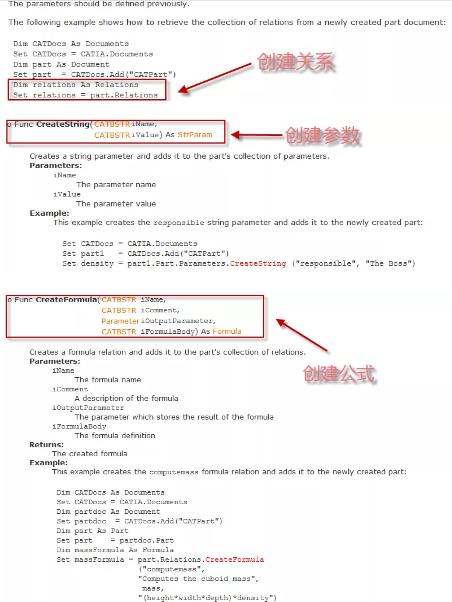
06
代码详解
首先设计如下的窗体,即我们想实现的功能:
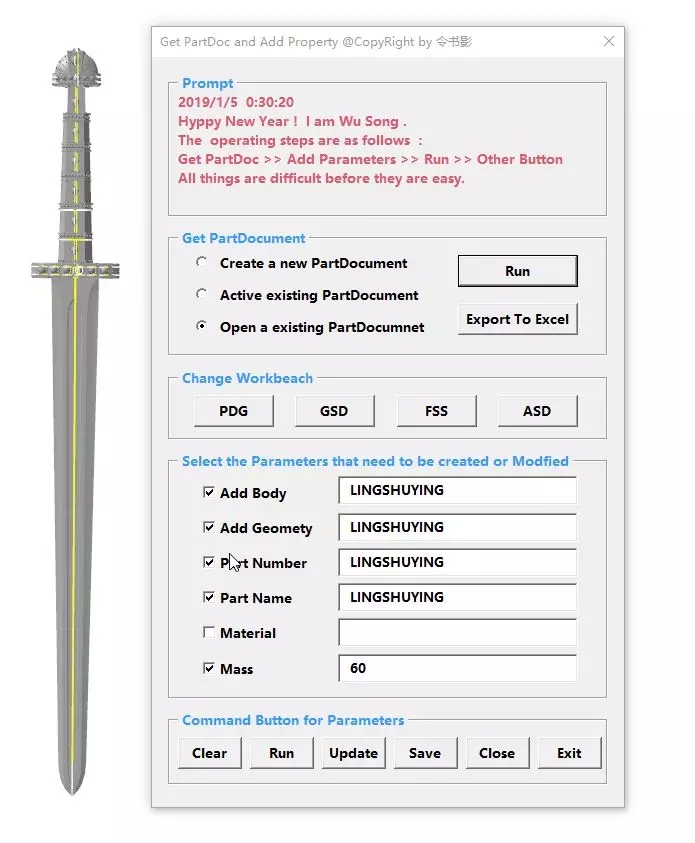
接下来为窗体添加实现其功能的代码,如下:

完整代码请访问如下链接下载:
https://pan.baidu.com/s/1SmtVM0FbOQHGq548EiNunw
提取码:0x9f
07
参考资料
1.Paste data from CATIA V5 through VBA into Excel
http://www.coe.org/p/fo/et/thread=23701
2.CATIA : folder selection with VBA
http://www.coe.org/p/fo/et/thread=24519
3.Select case among different checkboxes inside frame - Userform issue
https://stackoverflow.com/questions/25349302/select-case-among-different-checkboxes-inside-frame-userform-issue
教程来自慧舟软件
PLM应用工程师
伍松 提供